Kako poslati povratne informacije o sustavu Windows 10

Uz Windows 10, Microsoft je predstavio novi razvojni model vođen zajednice u kojem se povratne informacije korisnika ne samo cijene, već i očekuju. iako
Za slanje povratnih informacija o sustavu Windows 10 upotrijebite aplikaciju Feedback Hub s izbornika Start.
Uz Windows 10, Microsoft je predstavio novi razvojni model vođen zajednice u kojem se povratne informacije korisnika ne samo cijene, već i očekuju. Iako su obavijesti o zahtjevu za povratnu informaciju operacijskog sustava često zlonamjerne, možda želite aktivno prijaviti bug, zatražiti značajku ili dati svoj komentar o najnovijim promjenama.
Bilo što od ovoga možete učiniti putem ugrađene aplikacije Feedback Hub u sustavu Windows 10. Ovo djeluje kao izravna veza do Microsoftovih inženjera koji rade na sustavu Windows 10. Iako ne možete očekivati individualni odgovor na svaku povratnu informaciju, vaši će se komentari koristiti za poboljšanje softvera.
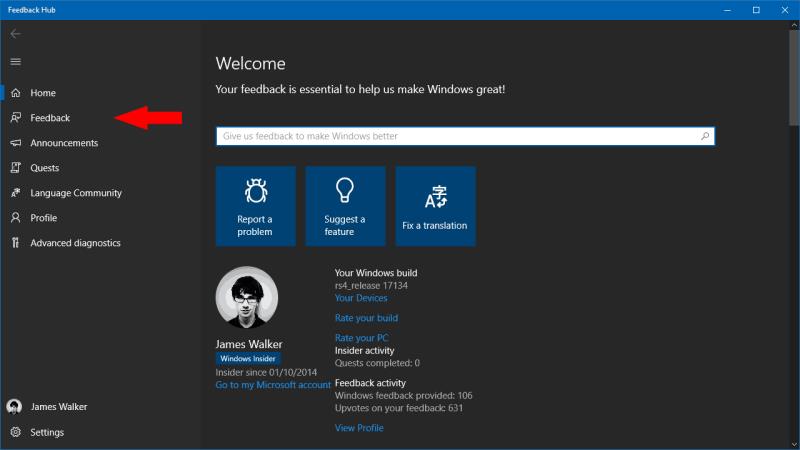
Da biste poslali povratne informacije, pokrenite Feedback Hub s izbornika Start. Prije izrade novih povratnih informacija provjerite postoji li slična stavka.
Potražite svoj problem ili zahtjev za značajkom u traci za pretraživanje "Pošaljite nam povratne informacije kako bismo poboljšali Windows" na početnoj stranici Huba za povratne informacije. Ako se pojavi bilo što relevantno, trebali biste dati glas za to da pokažete svoju podršku, umjesto da otvarate nove povratne informacije. Duplicirana izvješća otežavaju prepoznavanje opsega problema i mogu sakriti druge povratne informacije.
Microsoft trenutno radi na poboljšanju ovog procesa. Buduće verzije sustava Windows 10 moći će automatski identificirati moguće duplikate, tako da možda nećete morati vršiti toliko ručnih pretraživanja. Značajka je trenutno dostupna samo Insider testerima.
Nakon što utvrdite da je vaše izvješće izvorna povratna informacija, možete nastaviti s dodavanjem u bazu podataka. Kliknite gumb "Povratne informacije" u lijevom navigacijskom izborniku, a zatim plavi gumb "Dodaj nove povratne informacije" na ekranu koji se pojavi.
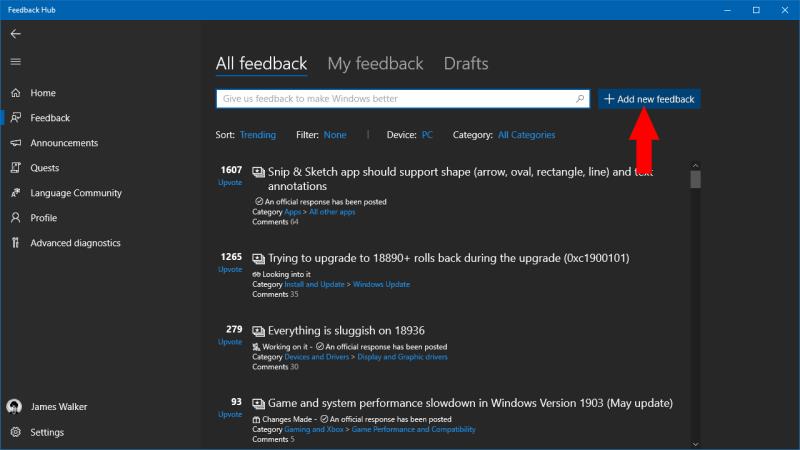
Ispunite obrazac kako biste poslali svoje komentare. Započnite dodavanjem naslova svojim povratnim informacijama, koji bi trebao sažeto opisati vaš problem ili zahtjev. Nemojte biti previše tehnički, ali nemojte biti ni dvosmisleni – želite da Microsoftovi inženjeri i drugi korisnici Hub-a shvate u čemu je problem.
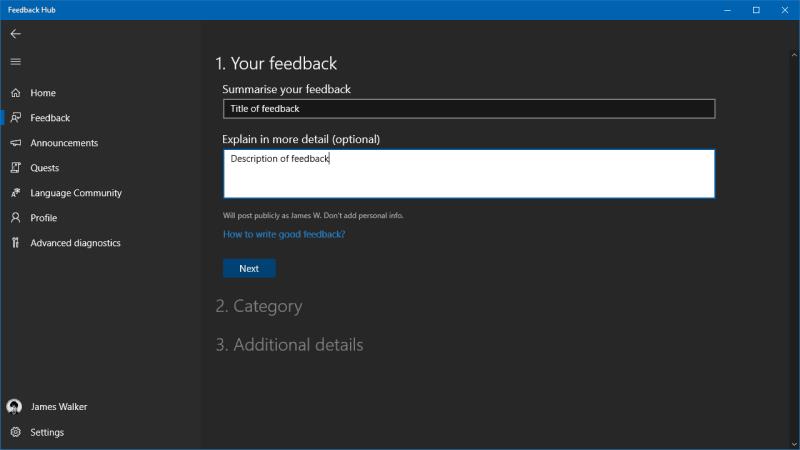
Zatim možete napisati svoje detaljno objašnjenje u dugom tekstualnom području. Ako podnosite izvješće o grešci, trebali biste uključiti što je više moguće opisa problema. Pokušajte dati korak po korak vodič za reproduciranje problema ili objasnite što ste radili kada se bug pojavio. Ako šaljete zahtjev za značajku, pokušajte jasno artikulirati što biste željeli vidjeti uključeno – ako ste previše nejasni, možda ćete otkriti da čitatelji ne razumiju u potpunosti ideju.
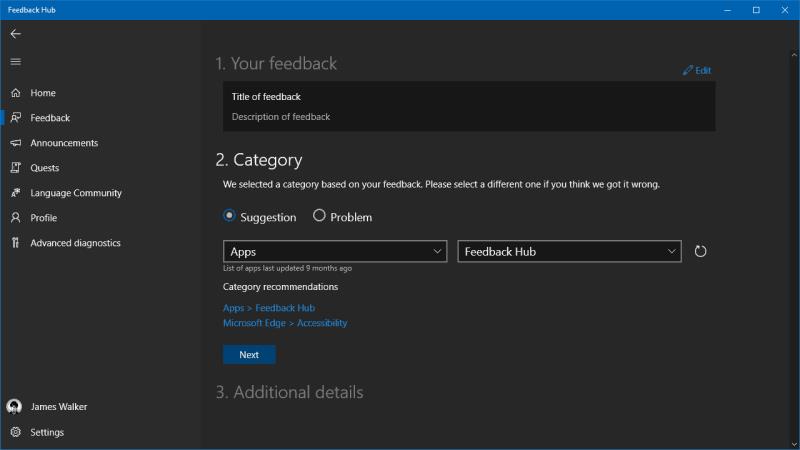
Nakon što napišete povratne informacije, morat ćete ih označiti kategorijom. Odaberite je li to prijedlog ili problem, a zatim pomoću padajućih izbornika pronađite najprikladniju kategoriju. Aplikacija Feedback Hub također će predložiti neke uobičajene kategorije u slučaju da niste sigurni.
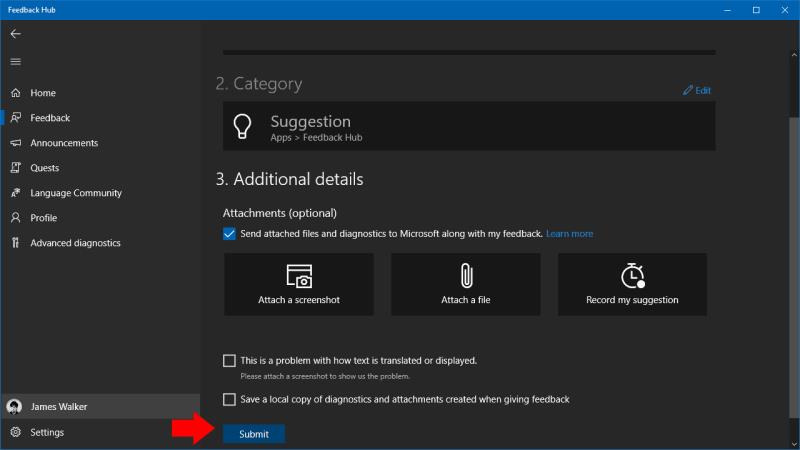
Konačno, kliknite "Dalje" za pristup posljednjem odjeljku obrasca. Ovdje možete dodati snimku zaslona ili datoteku, što bi moglo biti korisno ako trebate ilustrirati problem. Također je moguće pokrenuti sesiju snimanja zaslona – ako naiđete na bug koji možete pouzdano reproducirati, razmislite o korištenju ove opcije kako biste Microsoftu pokazali što se točno događa.
Sada možete kliknuti "Pošalji" za slanje povratnih informacija. Ponovno će se pojaviti na stranici za povratne informacije u čvorištu za povratne informacije, u odjeljku "Moje povratne informacije". Ako budete sretni, mogli biste dobiti odgovor od Microsoftovog inženjera ili drugih članova zajednice koji bi mogli izraziti podršku vašoj ideji. Centar za povratne informacije koristi sustav za glasanje kako bi istaknuo popularne prijedloge; ne zaboravite podržati povratne informacije drugih korisnika prije nego što podnesete svoje kako biste izbjegli bilo kakve nenamjerne duplikate!
Uz Windows 10, Microsoft je predstavio novi razvojni model vođen zajednice u kojem se povratne informacije korisnika ne samo cijene, već i očekuju. iako
Uz Windows 10, Microsoft je preuzeo proaktivniji pristup prikupljanju povratnih informacija korisnika. Budući da Windows sada slijedi razvoj vođen uslugama
Kao Windows Insider, dobivate pristup zadacima u aplikaciji Feedback Hub. Ove su misije osmišljene kako bi Microsoftu dale povratne informacije o određenim putovanjima korisnika
Gabriel Aul je dao brzi savjet o tome kako brzo pristupiti Hubu za povratne informacije na vašem mobilnom uređaju sa sustavom Windows 10.
Bluetooth je brz i praktičan način za dijeljenje datoteka između dva uređaja. Ovaj vodič vam pomaže da lako pošaljete datoteke putem Bluetooth-a koristeći Windows 10.
Evo pogleda na 10 najboljih tipkovničkih prečaca u sustavu Windows 10 i kako ih možete koristiti u svoju korist za posao, školu i još mnogo toga.
Sjećate li se dana kada je Bluetooth bio tako velika stvar? Saznajte kako jednostavno slati datoteke s Windows 10 putem Bluetootha u našem vodiču.
Microsoft Teams jedna je od najistaknutijih platformi za video konferencije za tvrtke u današnjem dobu pandemije. U ovom vodiču naučite kako blokirati kontakte i upravljati komunikacijom u Microsoft Teamsu.
Minecraft sela stvaraju predah od obično usamljeničkog života okupljanja i izrade u igri. Otkrijte najbolje seljake i njihove poslove.
Slijedite ovaj vodič o tome kako promijeniti pozadinu uz savjete za personalizaciju radne površine u sustavu Windows 11.
Naučite kako postaviti više monitora na Windows 10 na ovom blogu. Ovaj vodič sadrži korake za konfiguraciju, personalizaciju i rješavanje problema s dvostrukim monitorima.
Saznajte kako lako deinstalirati aplikacije u Windows 10 i osloboditi prostor na vašem uređaju.
Discord web-mjesto, aplikacija, pa čak i mobilna aplikacija imaju svoj način prilagođavanja razine zumiranja na Discordu radi bolje pristupačnosti.
Umorni ste od tih filtera na Snapchat fotografijama? Saznajte kako ukloniti Snapchat filtere sa spremljenih fotografija uz jednostavne korake.











